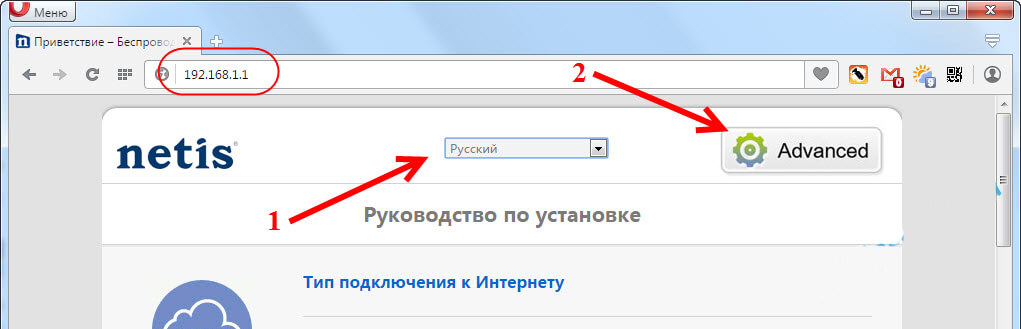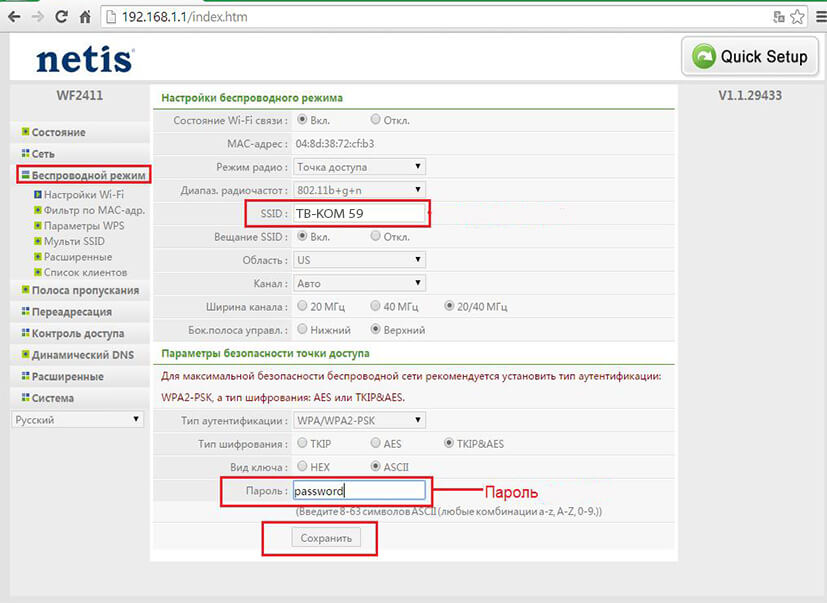Бажано використовувати новий роутер. Якщо роутер використовувався раніше з іншим провайдером, необхідно зробити скидання налаштувань до заводських. Це можна зробити наступним чином. 1. Підключіть роутер до електромережі кабелем живлення. 2. Знайдіть на роутері кнопку “reset”, вона знаходиться на задній панелі корпусу роутера. Для запобігання випадкового натискання кнопка зроблена маленького розміру. Вам слід натиснути її яким-небудь тонким предметом і тримати затиснутою 10-15 секунд, після чого дочекатися перезавантаження роутера.
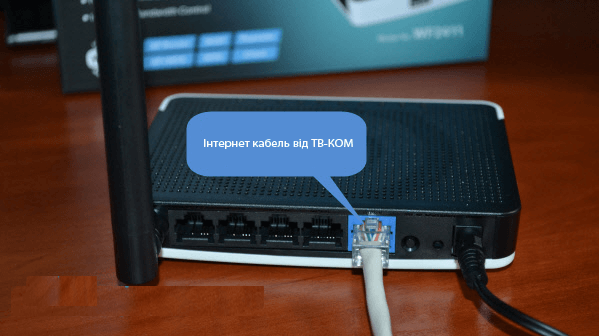
Тепер нам потрібно підключиться до роутера з пристрою, з якого ми будемо його налаштовувати. Якщо у вас є стаціонарний комп’ютер, або ноутбук, то краще за все підключити його до Netis WF2411 за допомогою мережевого кабелю, який йде в комплекті. Один кінець кабелю підключаємо до роутера в LAN роз’єм, а другий кінець до мережевої карти комп’ютера.
Налаштування інтернету на Netis WF2411
Відкрийте будь-який браузер (виробник рекомендує Chrome або Internet Explorer), я налаштовую через Оперу. В адресному рядку наберіть адресу 192.168.1.1, або http://netis.cc, і перейдіть по ньому. Відкриється сторінка з настройками маршрутизатора.
Далі переходимо зліва на вкладку Мережа – WAN. Тут знаходяться дуже важливі налаштування, якщо їх поставити неправильно, то роутер Netis WF2411 не зможе підключиться до інтернету і роздавати його. Обираємо тип з’єднання Динамічний IP.
Тепер нам потрібно клонувати MAC-адресу. Натисніть на кнопку Розширені, і відкриються додаткові налаштування там натисніть клонувати MAC-адресу.
Для збереження налаштувань натискаємо на кнопку Зберегти.
Налаштування Wi-Fi, і установка паролю на маршрутизаторі Netis WF2411
Під налаштуванням бездротової мережі мається на увазі зміна назви цієї самої мережі. Ну і звичайно ж, раджу захистити свою Wi-Fi мережу хорошим паролем.
Для цього в налаштуваннях перейдіть на вкладку Бездротовий режим – Налаштування Wi-Fi (якщо потрібно, то виберіть мережу 2.4G, якщо роутер двохдіапазонний). На цій сторінці нас цікавить поле SSID, там ми прописуємо назву своєї бездротової мереж (наприклад ТВ-КОМ (номер квартири) ).
Для встановлення паролю, в випадаючому меню Тип аутентифікації виберіть WPA2-PSK. І в поле Пароль, придумайте і запишіть пароль, який буде використовуватися для підключення до вашого Wi-Fi. Пароль повинен бути мінімум з 8 символів, англійських букв і цифр.
Інші параметри краще не міняти. Натисніть кнопку Зберегти. Після цього, потрібно буде підключиться до Wi-Fi вже з новим паролем, який ми встановили.